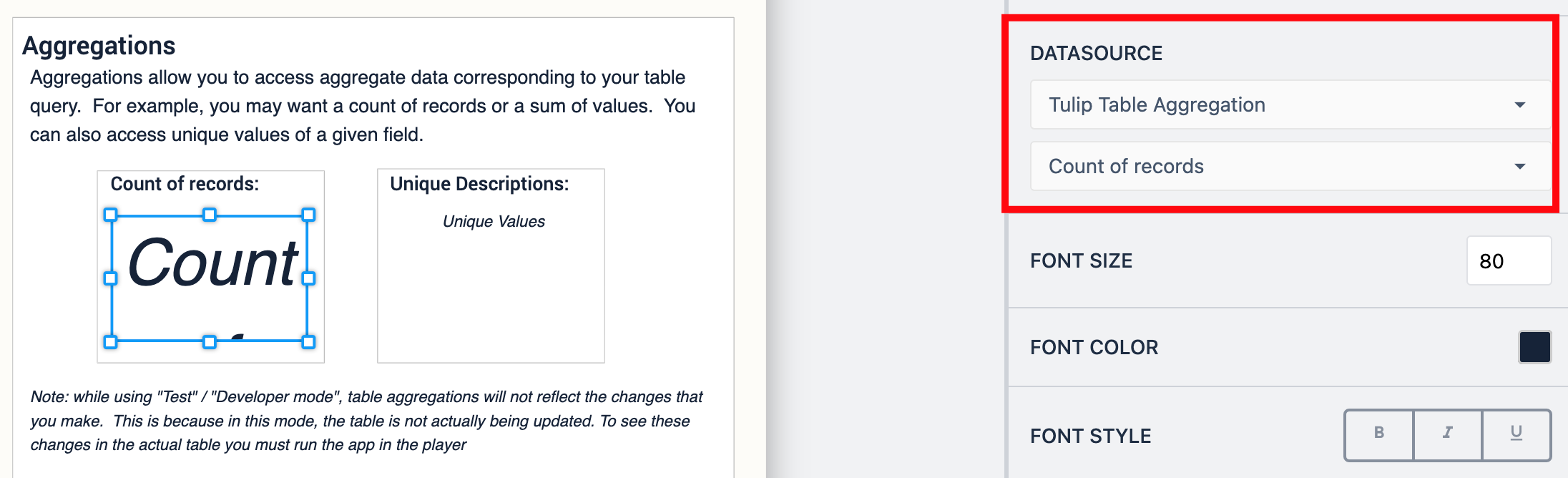Las tablas son el lugar para almacenar tus datos. La aplicación Using Tables te guía a través de la aplicación Using Tables preinstalada en tu instancia de Tulip.
Propósito
El almacenamiento de datos a largo plazo es clave para la visibilidad de la producción y el análisis de la causa raíz. Tulip Tables es el lugar perfecto para almacenar sus datos.
Esta guía te guiará a través de la aplicación Using Tables que viene preinstalada en tu instancia de Tulip. Esta aplicación cubre muchas de las operaciones básicas que puede necesitar cuando se interactúa con los datos, pero no es una lista exhaustiva de todo lo que se puede hacer. Para obtener más información acerca de las tablas, echa un vistazo a estos artículos:
- Organización de datos en Tulip
- Visión general de las tablas de Tulip
- Construyendo tu primera tabla Tulip
- Consultas y agregaciones en Tulip Table
Cómo funciona esta aplicación
Esta aplicación se divide en seis pasos. Los pasos pueden ser vistos como diferentes vistas que un usuario puede ver. Este documento estará organizado por estos pasos. Cada paso se centra en una función básica diferente que puede necesitar para interactuar con sus datos.
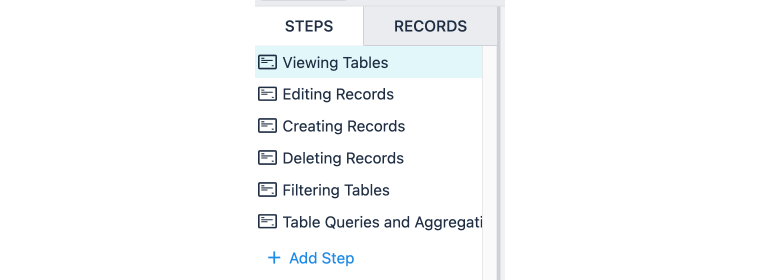
Visualización de Tablas App Paso
[Profundización en el widget de tabla interactiva](https://support.tulip.co/docs/displaying-interactive-lists-of-table-records-or-connector-output-in-apps
La visualización de una tabla completa dentro de una app suele ser el primer paso para que los usuarios interactúen con los datos existentes. El widget de tabla incrustado permite a los usuarios ver e interactuar directamente con las tablas. Cuando los usuarios seleccionan una fila dentro de la tabla, ese registro se carga automáticamente en el marcador de posición del registro de la tabla y puede editarse en los activadores.
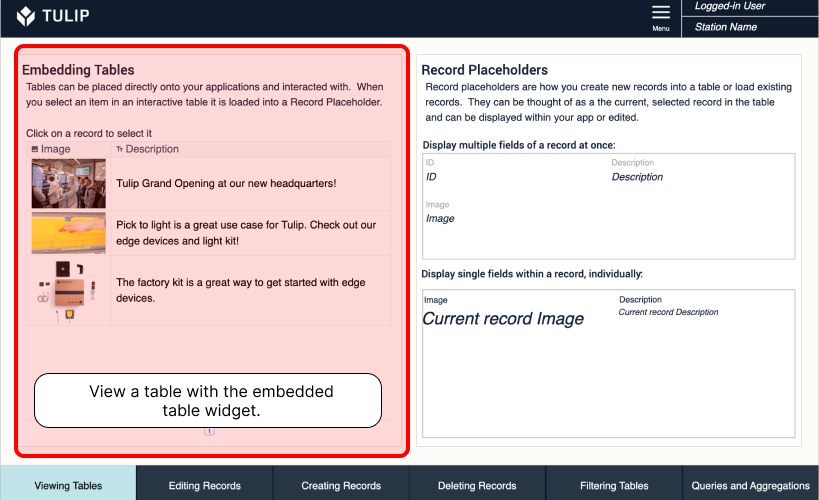
Cuando un registro se carga en un marcador de posición, ver los datos de ese registro es sencillo. Puede mostrar un campo de registro, o cualquiera/todos los campos de registro con el widget de registro de tabla.
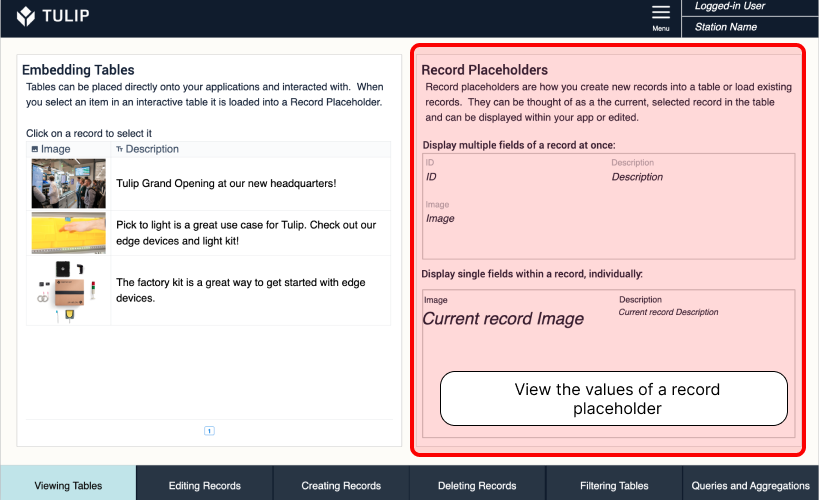
Editar Registros Paso a Paso
La edición de los datos existentes en la tabla es esencial para la visibilidad del proceso. La edición de registros puede utilizarse para realizar el seguimiento del estado de finalización de un pedido, actualizar el usuario responsable de una auditoría o cualquier otra cosa.
Antes de editar un registro, éste debe cargarse en el marcador de posición del registro. Vista general de los marc adores de posición de registros Al hacer clic en un registro en el widget de tabla incrustada, se cargará en el marcador de posición.
Las entradas individuales de su aplicación pueden vincularse directamente a los campos de la tabla. Esto le ahorra el trabajo de utilizar un disparador para escribir un valor variable en una tabla, y evita que el usuario tenga que hacer clic en un botón para ejecutar ese disparador.
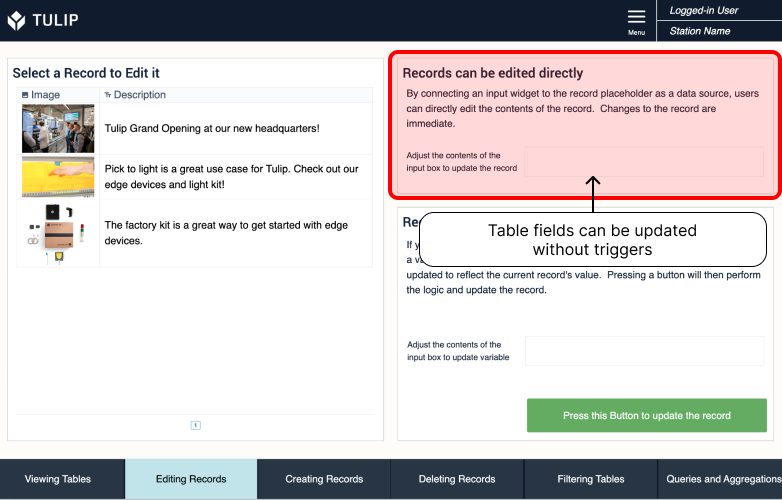
Si desea realizar comprobaciones adicionales en la entrada del usuario antes de escribir en la tabla, los disparadores también pueden escribir en tablas.
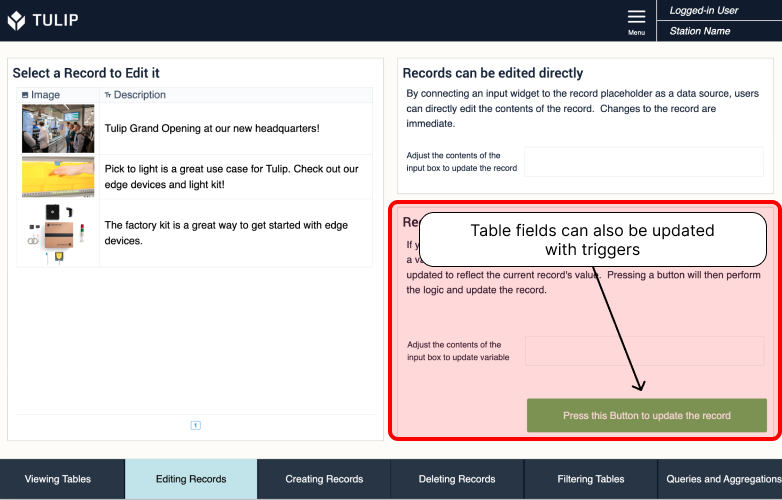
Creación de Registros App Step
La creación de nuevos registros es una técnica clave que hay que dominar para obtener datos significativos. Los pasos clave para crear registros son los siguientes:
- Crear un Registro con un id único, asignarlo a un marcador de posición de registro.
- Escriba valores en cada campo de registro de la tabla.
- (Opcional) Borrar el valor de las variables que se están escribiendo en la tabla.
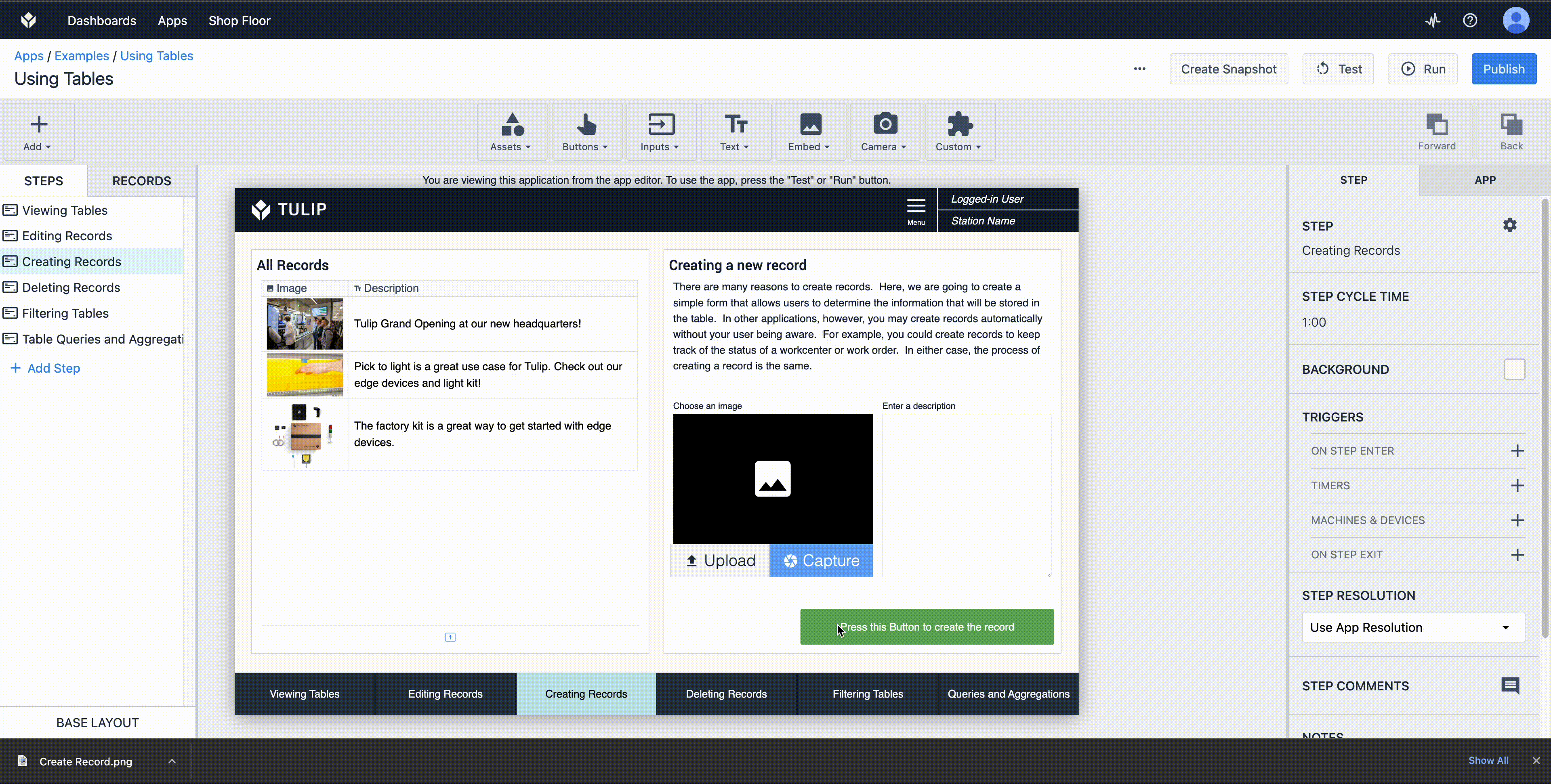
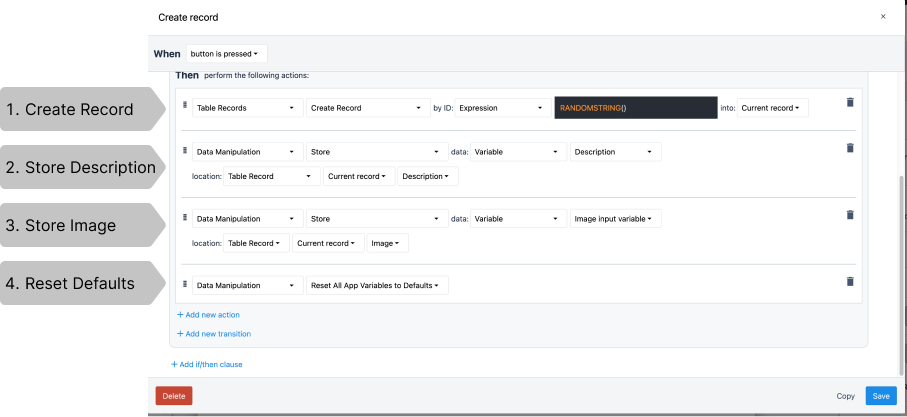
Eliminación de registros Paso de la aplicación
La eliminación de registros no es una función que se necesite con frecuencia, pero puede resultar útil para eliminar datos erróneos. Los registros de una tabla no pueden borrarse mientras están cargados en un marcador de posición en cualquier estación Tulip en ejecución. Lo que esto significa en la práctica es que no puedes hacer que un usuario seleccione un registro de una tabla interactiva, y luego usar un disparador para borrar ese registro. Para evitar esto haremos lo siguiente
- Comprobar si un registro está cargado, si lo está...
- Almacenamos el ID del registro en una variable
- Borrar el marcador de posición del registro
- Borrar el registro cuyo ID coincida con nuestra variable.
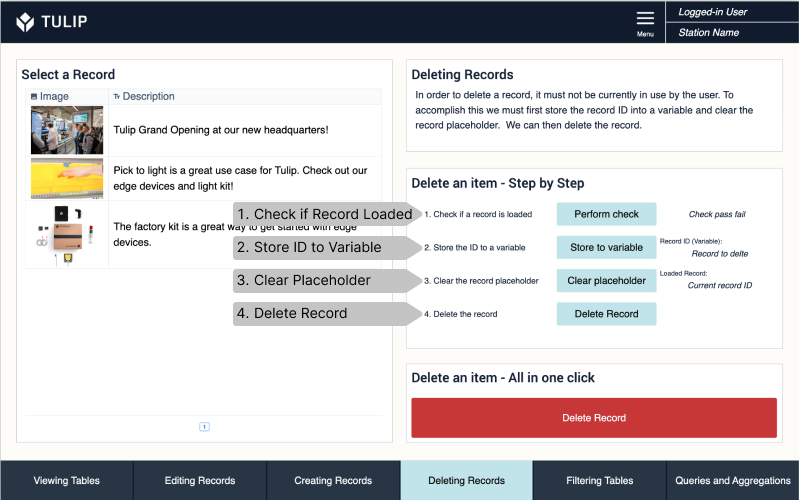
Todos estos pasos también pueden consolidarse en un único disparador.
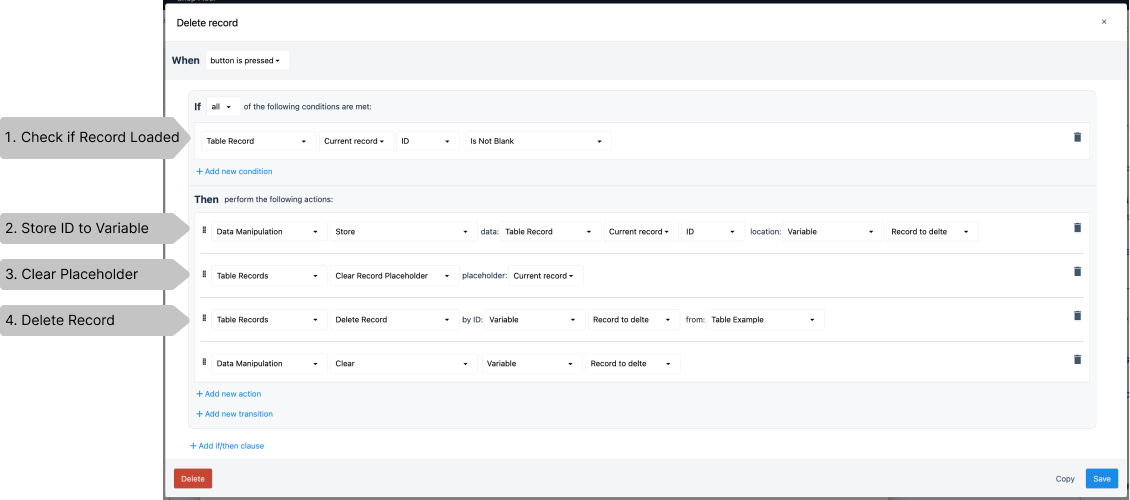
Filtrar Tablas Paso de la Aplicación
Filtrar tablas es una herramienta útil para limitar los registros con los que los usuarios pueden interactuar. Tal vez desee ordenar los registros cuyo estado sea INCOMPLETO u ocultar los registros asignados a otra línea.
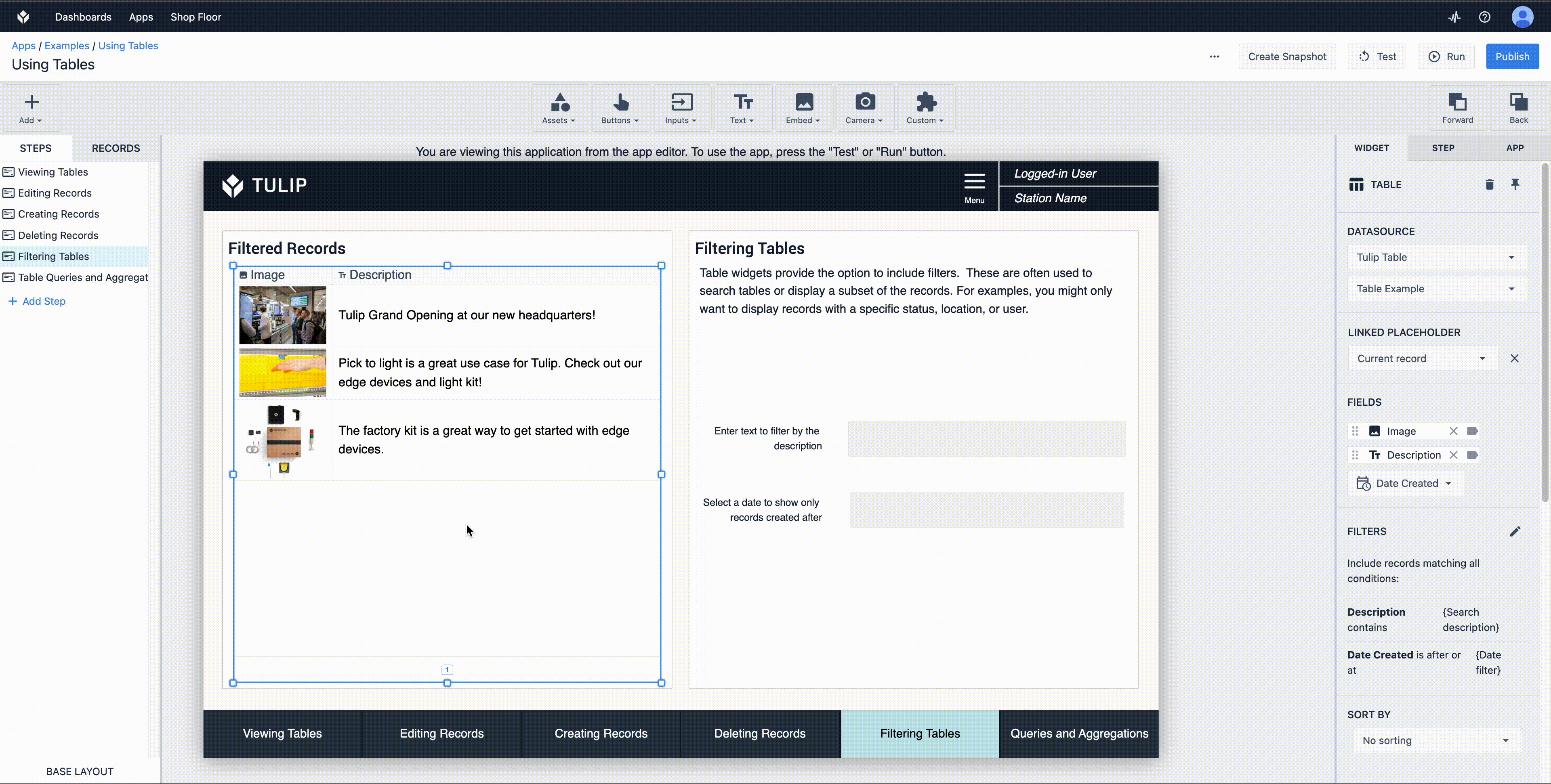
Añadir filtros a tablas incrustadas es sencillo:
-
Seleccione su Tabla
-
Haga clic en el signo de lápiz situado junto a los filtros
-
Seleccione "Añadir filtro"
-
Seleccione el campo de la tabla por el que desea ordenar y las condiciones que desea que cumpla ese campo.
- En este caso estamos comprobando que el campo Descripción de la tabla coincide con la variable Descripción de la búsqueda.
- La fecha de creación es posterior a la variable Filtro de fecha.
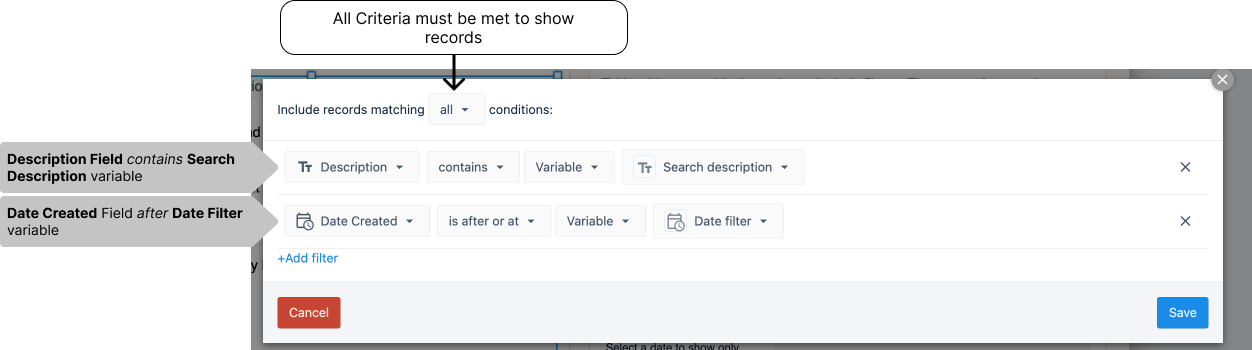
Paso de aplicación de consultas y agregaciones de tablas
Las consultas y agregaciones son herramientas muy útiles para simplificar la creación de aplicaciones. Aquí encontrará una descripción detallada de estos temas. Las consultas y agregaciones se realizan a nivel de tabla, no a nivel de aplicación. Vaya a la tabla Ejemplo de tabla.
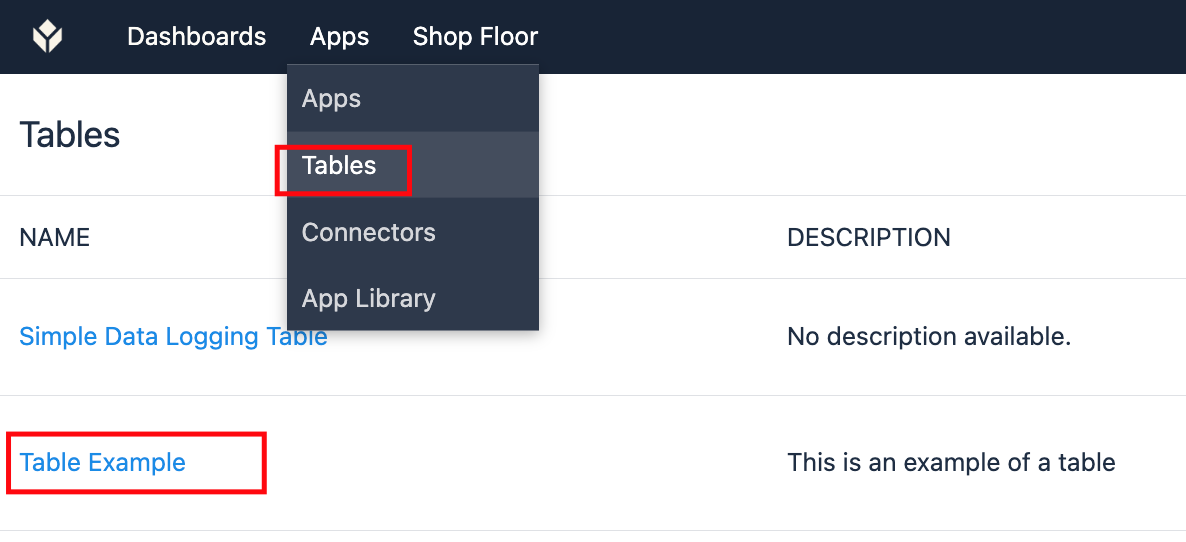
Lasconsultas son filtros y ordenaciones a nivel de tabla, increíblemente útiles cuando se desea aplicar un filtro de tabla de manera uniforme a través de múltiples aplicaciones, en lugar de tener que aplicar estos filtros en cada lugar donde se utiliza la tabla.
Al seleccionar Consultas se mostrarán las consultas existentes en la tabla. Se pueden añadir varias consultas a la misma tabla.
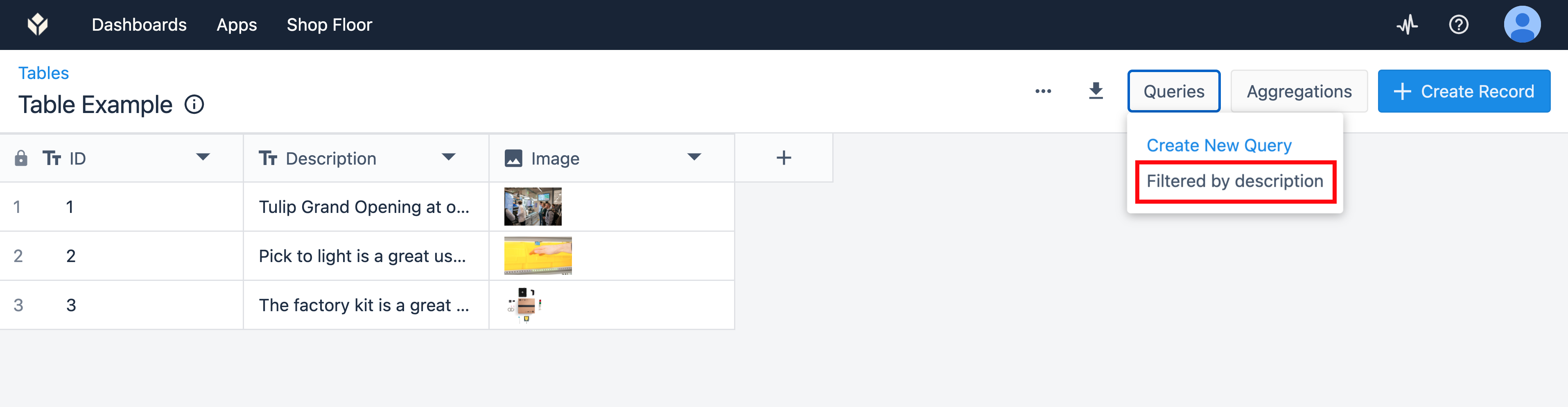
Esta consulta filtrará la tabla para mostrar sólo los registros en los que el campo Descripción coincida con una variable de la aplicación. Al hacer clic en la consulta se muestra su configuración
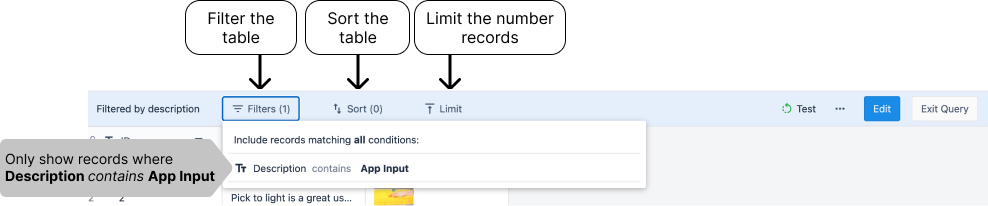
La visualización de los datos de la consulta es sencilla en la aplicación.
- Añada su consulta al registro de la tabla
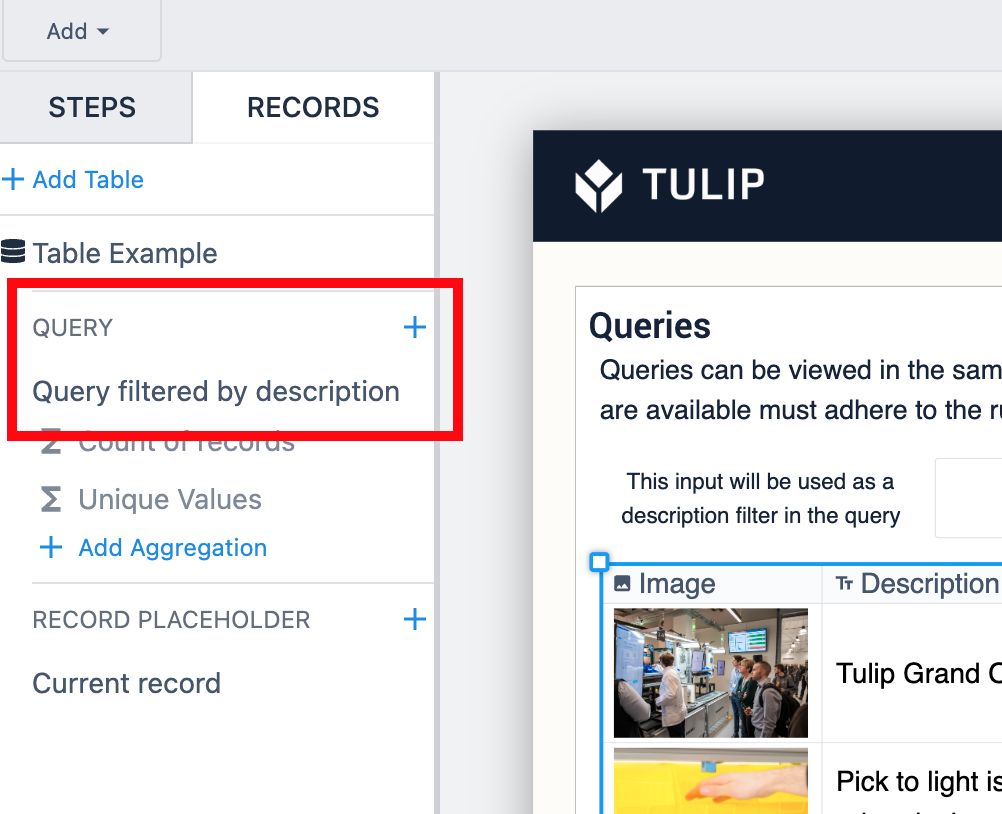
- Seleccione Tulip Table Query como fuente de datos en su widget de tabla incrustada.
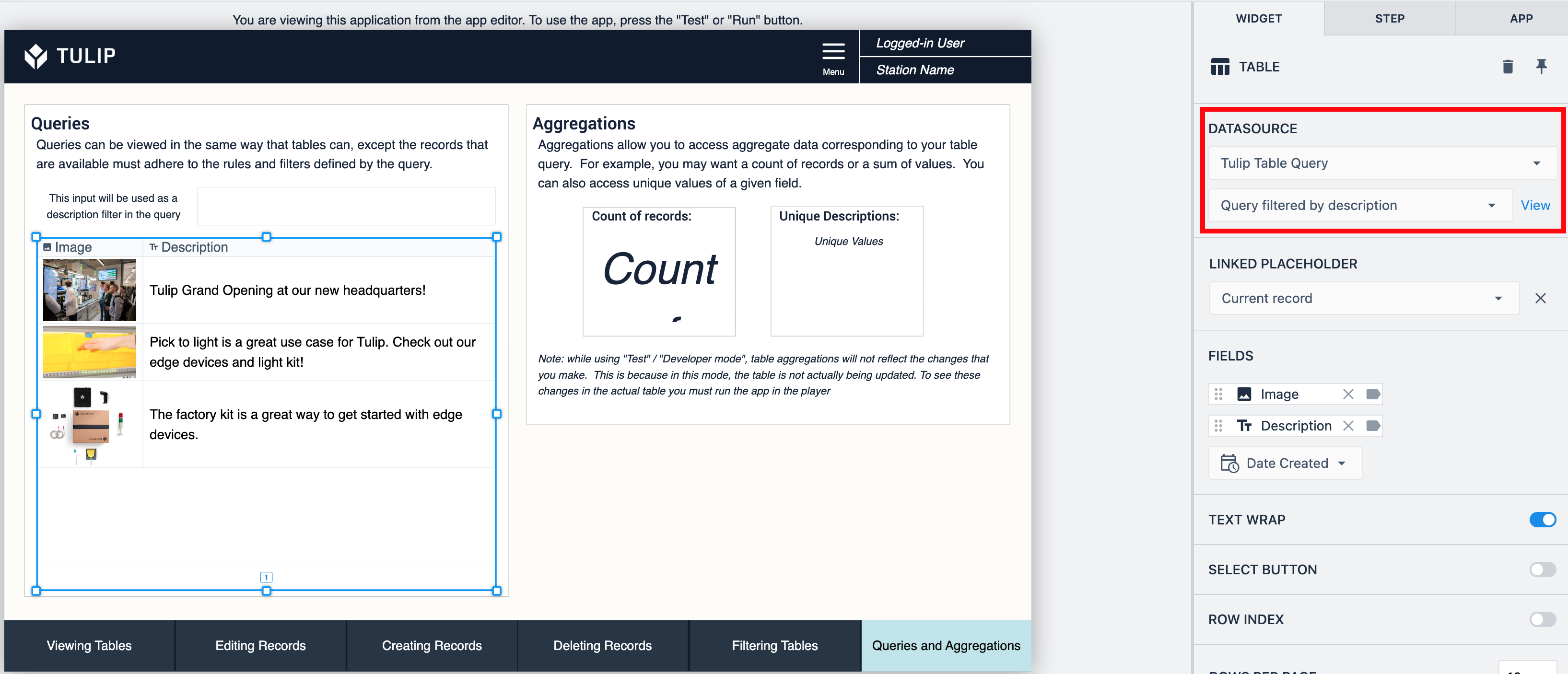
Las agregaciones son cálculos sobre los datos consultados. Estos cálculos pueden dirigir la lógica de tu aplicación. Tal vez desee enviar un correo electrónico a un supervisor cuando el número de pedidos atrasados sea superior a 5, o desee cambiar el paso de la aplicación a un paso de registro de defectos cuando una estación aguas arriba informe de un problema con el inventario que ha producido.
Esta tabla tiene dos agregaciones
- Obtener el recuento de registros con la consulta aplicada
- Obtener una lista de cada descripción cuando se aplica la consulta

La incorporación de estas agregaciones en su aplicación es muy similar a las consultas:
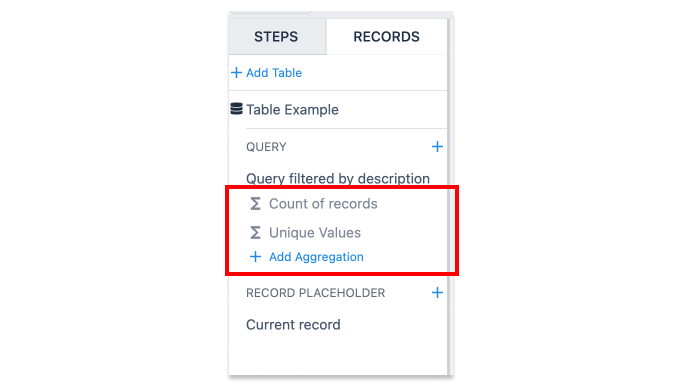
- Añade la agregación a la consulta en la pestaña registros.
- Configure un widget de texto variable para mostrar su agregación.